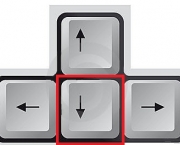Saber utilizar bem as funcionalidades do seu computador, vai fazer com que a navegação por ele ser, além de mais rápida, bem mais prática. Aprendemos que o teclado foi feito para escrever os textos no computador e o mouse para comandar o cursor do mesmo, clicando, selecionando e fazendo outras ações de “toque”. Com o passar do tempo vamos descobrindo uma diversidade de funções do nosso teclado que nem imaginávamos que seria possível fazer. Se você entender o que cada tecla dele representa, você pode conseguir mexer em seu computador sem pegar por 1 segundo sequer o mouse, sendo que claro, este item agiliza muito o processo. Então que tal aprender algumas teclas de atalho para fazer da sua navegação algo bem mais prático? Elas serão bem eficientes também caso o seu mouse quebre e você não tenha um de reserva e não vai ficar então, sem usar o seu computador até providenciar outro.
Entendendo o Teclado do Seu Computador
Os teclados de computador de mesa são um pouco diferentes dos teclados que encontramos em notebooks e netbooks, apesar da função dos dois ser a mesma. No caso dos notebooks e netbooks, existem muito mais teclas de atalho do que os teclados convencionais, então entender sobre as principais teclas vai ajudar você a navegar melhor. Apesar de existirem diferentes navegadores, as teclas de atalhos que vamos citar mais abaixo, são todas compatíveis com o Chrome, Internet Explore e Mozzila Firefox, que são os navegadores mais utilizados. Vejamos alguns exemplos então.
Teclas “F”
O seu teclado possui 12 teclas “F” e cada uma delas terá uma função no navegador.
- – A Tecla F1 é responsável por abrir a página de ajuda do seu navegador, onde você encontrarás as perguntas mais frequentes entre os usuários.
- – A Tecla F2 não tem função direta com os navegadores.
- – A Tecla F3 abre a caixa de busca, onde você pode digitar uma palavra ou termo para pesquisar naquela mesma página.
- – A Tecla F4 também não tem função isolada.
- – A Tecla F5 é talvez a mais conhecida de todas. Ela é utilizada para atualizar a página do seu navegador.
- – A Tecla F6 seleciona o endereço da web daquela determinada página. Com ele selecionado você pode atualizar ou modificiar.
- – A Tecla F7 também não tem função isolada.
- – A Tecla F8 também não tem função isolada.
- – A tecla F9 também não tem função isolada.
- – A Tecla F10 também não tem função isolada.
- – A Tecla F11 é utilizada para deixar a página em navegação em fullscreen ou tela cheia. Você pode usar tanto para entrar como para sair desse modo especial.
- – A Tecla F12 serve para você ver as configurações e o código fonte da página. Também vai usar tanto para abrir como para fechar essa função.
Algumas dessas teclas, principalmente as que não tem função isolada, podem ser combinadas com outras teclas para ter uma função especial. Um exemplo é a tecla F4 que quando combinada com a tecla ALT fecha a tela em uso.
Outras Teclas Funcionais
Como vocês puderam observar todas as teclas de atalho estão ligadas tanto à funções sozinhas como combinadas com outras teclas. Então se formos observar a funcionalidade que tem teclado e quantos atalhos podemos retirar deles, vamos ter um valor incontável. Vejam algumas combinações interessantes de teclas para usar em seu navegador.
- – Usando a tecla ALT juntamente com a seta para baixo (↓) no seu navegador, você vai abrir uma nova janela para organizar todos os seus favoritos. Lembrando que existem duas teclas Alt no teclado, mas a segunda é Alt Gr se você observar com mais atenção.
- – Usando a tecla ALT juntamente com a seta para a direita (→) você vai avançar para a página seguinte.
- – Usando a tecla Backspace (espaço) ou a tecla ALT juntamente com a seta para a esquerda (←) você vai voltar para a página anterior.
- – Usando a tela ALT juntamente com a tecla HOME (tecla que tem o símbolo do Windows no seu teclado) você abre a página do seu navegador padrão.
- – Usando a tecla CTRL juntamente com a letra B do seu teclado, você vai abrir uma janela com todos os favoritos salvos.
- – Usando a tecla CRTL juntamente com a letra D, você vai adicionar uma página aos seus favoritos.
- – Usando a tecla CRTL juntamente com a letra F, você vai abrir o localizador de palavras naquela página.
- – Usando a tecla CRTL juntamente com a letra H, você vai ativar uma barra ou nova aba, dependendo do navegador que você usa, onde contém todo o seu histórico de navegação.
- – Usando a tecla CRTL juntamente com a letra I, você vai ativar a barra ou nova aba, dependendo do seu navegador, com todos os sites salvos na pasta de favoritos.
- – Usando a tecla CRTL juntamente com a letra N, você vai abrir uma nova janela no navegador.
- – Usando a tecla CRTL juntamente com a letra O ou L, você vai abrir um campo para digitar a nova página que deseja acessar.
- – Usando a tecla CRTL juntamente com a tecla ENTER, você vai adicionar o “http://www. “ na barra de endereços para dar continuidade ao site que deseja visitar.
- – Usando a tecla CRTL juntamente com a seta para a esquerda (←) ou para a direita (→)nNa barra de endereços do navegador, você vai mover o cursor para a esquerda ou para a direita para complementar o endereço a partir de onde você deseja.
- – Usando a tecla ESC, você vai parar qualquer tipo de ação que esteja fazendo em seu navegador, principalmente se essa página estiver sendo carregada.
Essas são algumas poucas teclas de atalho para o seu teclado e que você pode facilitar o seu acesso à internet. Com um pouco mais de pesquisa e de leitura, que você vai encontrar diretamente no atalho de ajuda do seu navegador padrão diversas dicas para aprender mais sobre atalhos do teclado e também vai descobrir mais uma grande quantidade de atalhos que podem ser usados enquanto você navega. Agora é só testar em seu navegador! Se você descobrir mais algum atalho interessante, conta pra gente também!